Xóa Doanh Nghiệp Trên Google Map, Hướng Dẫn Chi Tiết
B, giúp bạn thực hiện việc này một cách dễ dàng hơn.ạn đang muốn xóa địa điểm doanh nghiệp trên Google Map nhưng chưa biết cách thực hiện? Trong bài viết này của Review Map Limoseo, chúng tôi sẽ hướng dẫn bạn từng bước chi tiết để xóa doanh nghiệp trên Google Map
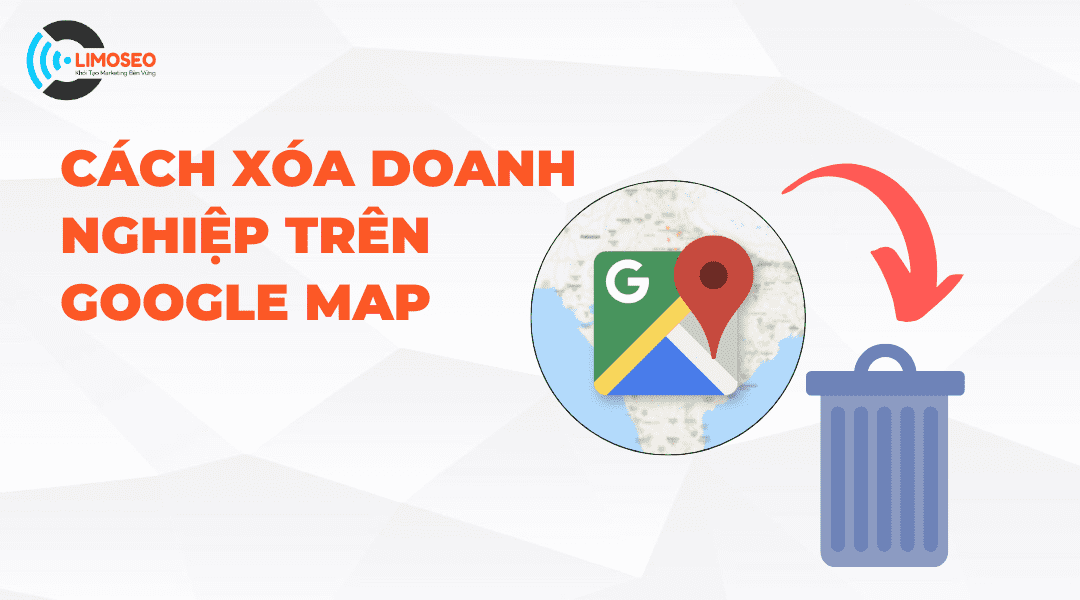
1. Vì sao phải xóa doanh nghiệp trên Google Map?
Việc xóa doanh nghiệp trên Google Map có thể có nhiều nguyên nhân khác nhau. Tuy nhiên, chúng tôi sẽ phân thành hai trường hợp chính:
(*) Đối với chủ doanh nghiệp: Nếu bạn là chủ doanh nghiệp, thì thông thường có ba lý do chính khiến bạn đưa ra quyết định này.
- Đầu tiên, bạn không còn muốn hiển thị địa chỉ doanh nghiệp của mình trên Google Map và muốn xóa địa điểm doanh nghiệp trên Google Map.
- Thứ hai, doanh nghiệp của bạn đã ngừng hoạt động và bạn cần xóa doanh nghiệp trên Google Map.
- Và lý do cuối cùng là bạn muốn ngăn chặn các đánh giá tiêu cực về doanh nghiệp của mình trên Google Map.
(*) Đối với người dùng: Chúng tôi cũng là một trong những người dùng ứng dụng Google Map, vì vậy việc người dùng muốn xóa doanh nghiệp trên Google Map có thể do hai nguyên nhân chính..
- Thứ nhất, nếu doanh nghiệp cập nhật sai địa chỉ trên Google Map và bạn không thể tìm thấy điểm đến, điều này thực sự khó chịu và làm mất thời gian của bạn. Quyết định xóa địa điểm doanh nghiệp trên Google Map của bạn sẽ giúp Google Map xử lý hiệu quả hơn các địa điểm không chính xác.
- Lý do thứ hai là do địa chỉ không tồn tại, cụ thể hơn là địa chỉ này chưa từng tồn tại và không có thật trong thực tế. Việc xóa doanh nghiệp trên Google Map khi có những đặc điểm như vậy có thể giúp những người dùng khác có trải nghiệm tốt hơn khi sử dụng Google Map.
2. Cách xóa doanh nghiệp trên Google Map do bạn sở hữu
Nếu bạn là chủ sở hữu doanh nghiệp, bạn có thể thực hiện các cách sau để xóa địa điểm doanh nghiệp trên Google Map:
2.1. Đánh dấu tạm thời đóng cửa
Một trong những cách đầu tiên để xóa địa điểm trên Google Map là đánh dấu doanh nghiệp của bạn là tạm thời đóng cửa. Để thực hiện điều này, hãy làm theo hướng dẫn dưới đây từ Limoseo:
Bước 1: Truy cập vào Google My Business và đăng nhập bằng tài khoản đã đăng ký của bạn.
Bước 2: Tiếp theo, bạn tìm và nhấp vào thẻ Thông tin doanh nghiệp. Sau đó, chọn mục Giờ mở cửa và thay đổi sang Tạm thời đóng cửa.
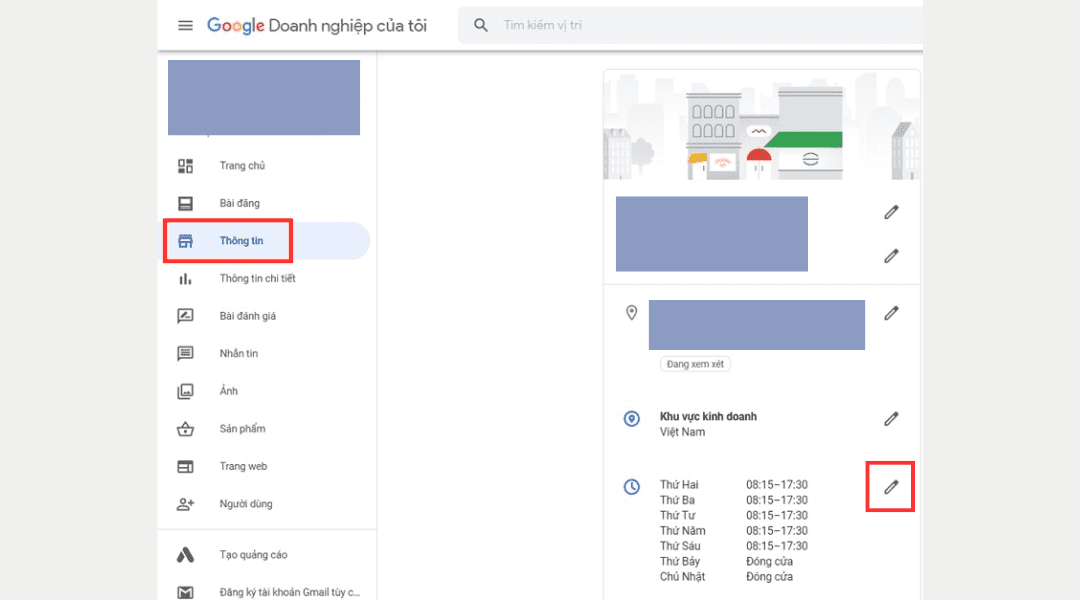
Bước 3: Khi đã hoàn tất các thao tác trên, bạn nhấp vào nút Lưu để lưu lại những thay đổi vừa được thực hiện..
Bạn có thể sử dụng phương pháp này để xóa doanh nghiệp trên Google Map, đặc biệt nếu bạn dự định mở lại địa điểm trên Map trong tương lai. Việc đánh dấu đóng cửa tạm thời sẽ giữ cho địa chỉ doanh nghiệp của bạn không bị mất vĩnh viễn. Khi người dùng tìm kiếm các sản phẩm hoặc dịch vụ liên quan đến lĩnh vực kinh doanh của bạn, doanh nghiệp của bạn sẽ xuất hiện sau các địa điểm vẫn hoạt động bình thường. Điều này có nghĩa là doanh nghiệp của bạn vẫn sẽ hiển thị trên kết quả tìm kiếm của Google Map, nhưng sẽ được đánh dấu là Tạm thời đóng cửa, và người dùng vẫn có thể đánh giá như bình thường.
2.2. Đánh dấu đóng cửa vĩnh viễn
Đánh dấu đóng cửa vĩnh viễn cũng tương tự như cách xóa doanh nghiệp trên Google Map bằng cách đánh dấu là đóng cửa tạm thời. Hãy làm theo các bước sau đây từ Limoseo để đánh dấu đóng cửa vĩnh viễn cho doanh nghiệp.
Bước 1: Truy cập vào Trang doanh nghiệp và đăng nhập bằng tài khoản mà bạn đã đăng ký.
Bước 2: Bạn chọn mục Thông tin và nhấp vào chỉnh sửa Giờ mở cửa để chuyển sang tùy chọn Đóng cửa vĩnh viễn.
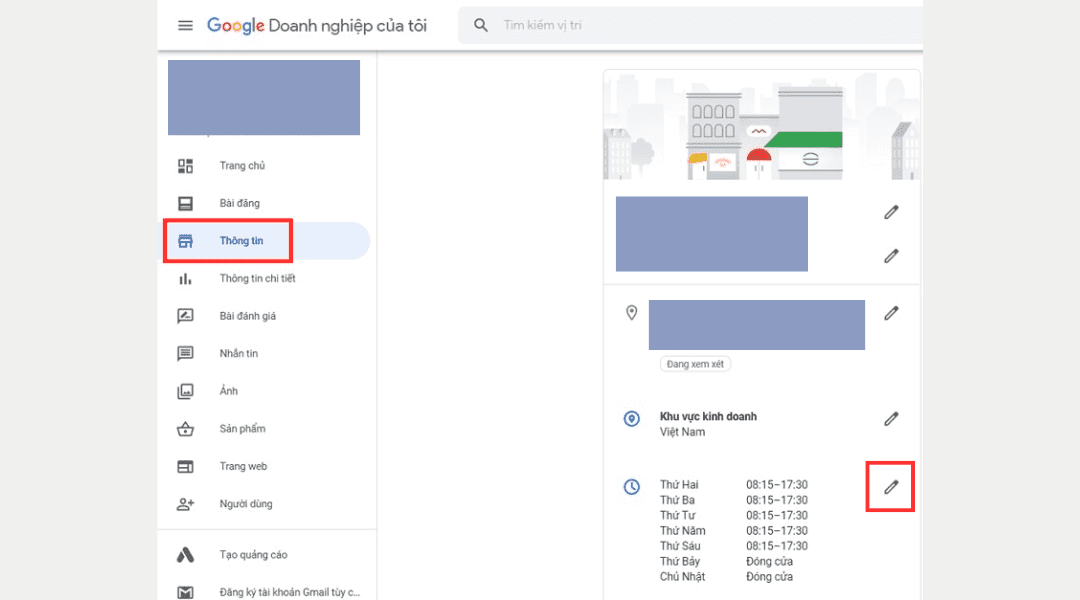
Bước 3: Cuối cùng bạn bấm Lưu để lưu lại những chỉnh sửa vừa thực hiện.
Khi sử dụng phương pháp xóa doanh nghiệp trên Google Map bằng cách đánh dấu là đóng cửa vĩnh viễn, bạn vẫn có thể mở lại doanh nghiệp trong tương lai nếu muốn. Doanh nghiệp của bạn vẫn sẽ xuất hiện trên kết quả tìm kiếm. Tuy nhiên, khác với Tạm thời đóng cửa, Đóng cửa vĩnh viễn sẽ không cho phép người dùng tương tác với doanh nghiệp của bạn.
2.3. Xóa doanh nghiệp trên Google Map bằng Google My Business
Xóa doanh nghiệp trên Google Map thông qua Google My Business đơn giản là việc loại bỏ thông tin và quản lý của một hoặc nhiều Trang doanh nghiệp cùng một lúc. Dưới đây là chi tiết từng bước mà Limoseo sẽ liệt kê để bạn tham khảo.
(*) Xóa 1 Trang doanh nghiệp:
- Bước 1: Truy cập vào Trang doanh nghiệp bằng tài khoản đã đăng ký của bạn.
- Bước 2: Sau khi đăng nhập, tìm và chọn biểu tượng Lựa chọn khác, sau đó nhấp vào Cài đặt doanh nghiệp.
- Bước 3: Chọn Xóa doanh nghiệp và tiếp tục chọn Xóa nội dung và người quản lý Trang doanh nghiệp. Lưu ý rằng ở bước này, bạn có thể kết hợp với việc đánh dấu là đóng cửa vĩnh viễn để người dùng biết rằng doanh nghiệp của bạn không còn tồn tại nữa.
- Bước 4: Chọn Tiếp tục, sau đó chọn xóa và nhấn Xong.
(*) Xóa nhiều Trang doanh nghiệp:
- Bước 1: Đăng nhập vào Trình quản lý trang doanh nghiệp. Hãy nhớ đăng nhập bằng tài khoản đã đăng ký của bạn.
- Bước 2: Trên trang chính, chọn một hoặc nhiều doanh nghiệp mà bạn muốn xóa trên Google Map.
- Bước 3: Bấm vào Thao tác ở phía bên phải, chọn Xóa doanh nghiệp, và nhấn Xóa.
Quyết định xóa doanh nghiệp trên Google Map thông qua Google My Business sẽ mang lại hiệu quả vĩnh viễn và ảnh hưởng đến tất cả người quản lý doanh nghiệp. Nếu bạn muốn tái quản lý Trang doanh nghiệp trong tương lai, bạn sẽ cần phải xác minh lại doanh nghiệp trên Google Map. Việc xóa địa điểm doanh nghiệp bằng cách này giúp tránh tình trạng doanh nghiệp vẫn hiển thị trên Google Map. Tuy nhiên, hãy cân nhắc kỹ lưỡng trước khi thực hiện, vì các thay đổi này sẽ có tác động vĩnh viễn.
Một điều quan trọng cần lưu ý là để xóa doanh nghiệp trên Google Map theo cách này, tài khoản Google My Business của bạn phải được xác minh trước. Nếu bạn chưa thực hiện xác minh hoặc cần hướng dẫn cách xác minh tài khoản, bạn có thể tìm hiểu thêm về dịch vụ xác minh Google Maps để quá trình diễn ra một cách nhanh chóng và hiệu quả nhất.
Qua bài viết này của Review Map Limoseo, hy vọng chúng tôi đã cung cấp cho bạn những thông tin và hướng dẫn cụ thể nhất về việc xóa doanh nghiệp trên Google Map. Mong rằng bạn sẽ có thể thực hiện điều này một cách dễ dàng và khắc phục được mọi vấn đề một cách hiệu quả.

